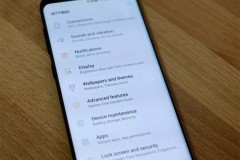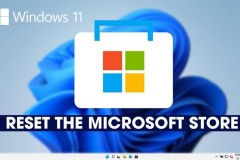Sử dụng cảm biến vân tay để khóa màn hình, mở nhanh camera, đèn flash, chụp màn hình hay mở một ứng dụng bất kì trong máy.... đều là những tính năng không được tích hợp sẵn nhưng lại cực kì hữu dụng và thú vị, chỉ với 4 bước thực hiện đơn giản sau đây, bạn có thể tùy biến thêm vào các chức năng này một cách cực kì dễ dàng.
Ứng dụng Fingerprint Scanner Tools cung cấp thêm nhiều tính năng cho cảm biến vân tay trên smartphone Android. Tuy nhiên, có một lưu ý nhỏ, thủ thuật trong bài viết chỉ ứng dụng trên các dòng smartphone sử dụng Android 6.0 (chứa các API vân tay điều kiển cảm biến). Nếu bạn không chắc, có thể thử thực hiện.
Đầu tiên, bạn phải cài đặt khóa bằng vân tay trên thiết bị với tối thiểu một kiểu vân tay được thiết lập.
Bước 1: Tải Fingerprint Scanner Tools trên Google Play Store, vì đây là ứng dụng miễn phí nên bạn có thể tìm kiếm (hoặc tải trực tiếp tại đây).
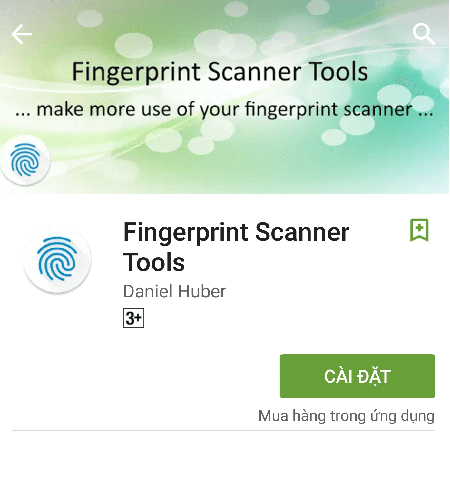
Bước 2: Sau khi bạn đã tải và cài đặt xong, bạn mở ứng dụng lên. Sau đó nhấn vào Enable để kích hoạt ứng dụng.
Giao diện của ứng dụng khá đơn giản, chúng ta sẽ quan tâm đến mục Fingerprint actions vì đây là chức năng quan trọng nhất của ứng dụng.
Sau khi chọn mục Fingerprint action bạn sẽ thấy một loạt các thao tác có thể sử dụng với cảm biến vân tay trên thiết bị của bạn.
Bao gồm:
- Open App-Shorcut: Mở menu các ứng dụng.
- Toggle Notifications-panel: Mở thanh thông báo.
- Toggle quick-settings: Mở màn hình cài đặt nhanh.
- Launch Camera: Mở camera.
- Flashlight: Bật nhanh đèn flash.
- Launch App: Chạy một ứng dụng bất kì.
- Screen off: Tắt màn hình.
- Screenshot: Chụp màn hình.
- Open pop-up with all available actions: Mở một menu nhanh chứa các tác vụ như bluetooth, camera, flash, wifi,...
Bước 3: Hãy chọn tính năng mà bạn muốn sử dụng khi chạm vân tay vào cảm biến. Riêng tùy chọn Launch App (mở nhanh ứng dụng) thì sẽ xuất hiện thêm một mục yêu cầu các bạn lựa chọn ứng dụng để mở nhanh.
Nhấn vào mục App that should be started, tất cả ứng dụng trong máy sẽ được liệt kê như hình bên dưới.
Bước 4: Sau khi đã thiết lập xong, bây giờ bạn hãy thử thoát ra màn hình chính và bắt đâu thử chạm vân tay lên cảm biến tận hưởng thành quả.
Nếu có bất kì thắc mắc liên quan đến bài viết cũng như quá trình thực hiện, bạn có thể để lại câu hỏi ở dưới đây, chúng tôi sẽ giải đáp cho bạn.
Chúc bạn thành công !
Siêu thị chúng tôi
Nguồn: Tổng hợp


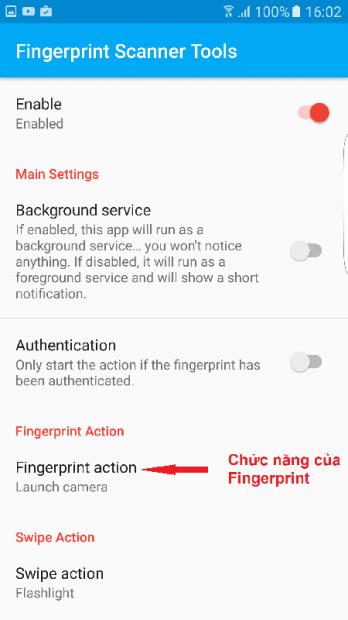
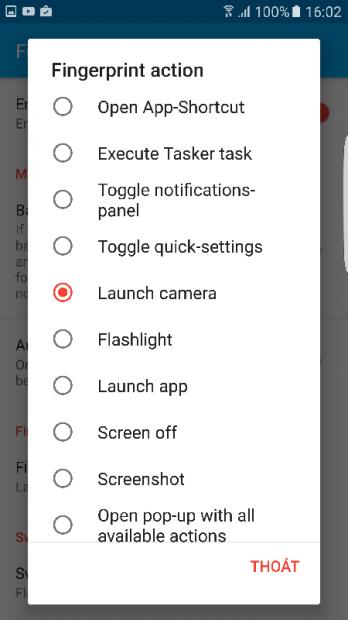
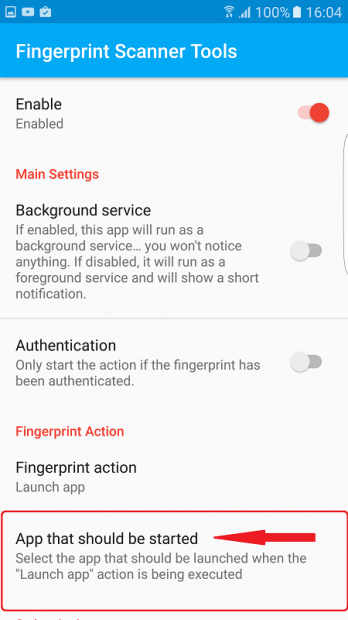
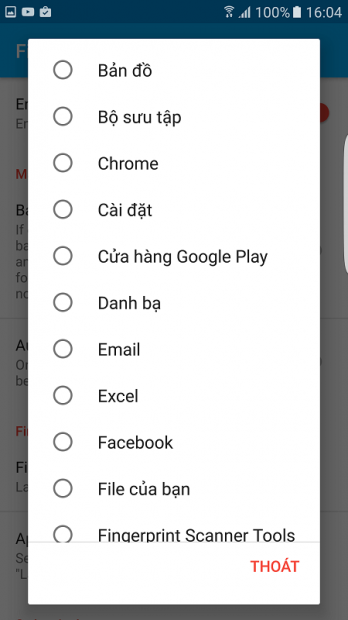










![[Trọn bộ bí kíp] Tải và cài đặt Lightroom CC 2019 full crack thành công 100%](http://cdn.trangcongnghe.vn/thumb/160x240/2023-04/1682134026_image1.webp)